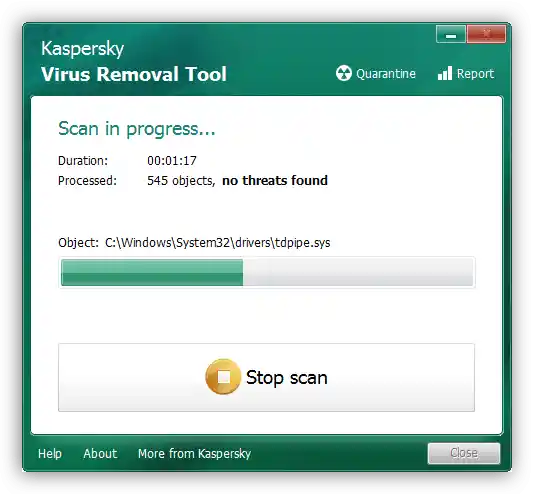Zawartość:
Sposób 1: Instalacja jako administrator
Czasami przyczyną problemów z instalacją oprogramowania Logitech jest prozaiczna kwestia ‒ instalator wymaga uprawnień administratora. Na początku upewnij się, że twoje obecne konto ma odpowiednie uprawnienia.
Szczegóły: Jak uzyskać prawa administratora w Windows 7 i Windows 10
Następnie po prostu kliknij prawym przyciskiem myszy na plik wykonywalny instalatora i wybierz opcję "Uruchom jako administrator".
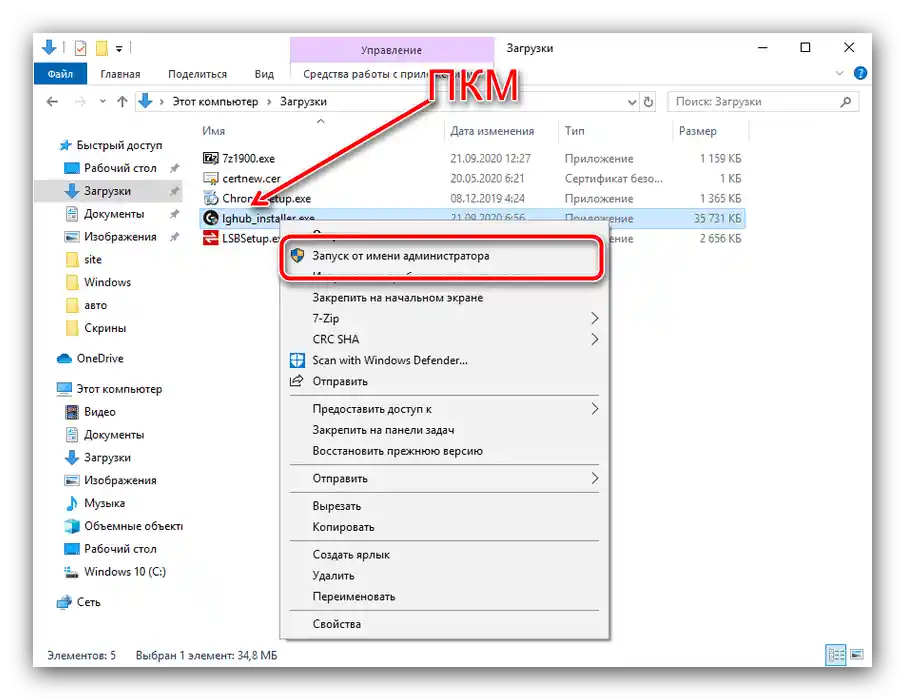
Dalsza procedura powinna przebiegać bez problemów.
Sposób 2: Całkowita reinstalacja programu
Często z omawianym problemem spotykają się użytkownicy, którzy instalują oprogramowanie Logitech po raz kolejny. Rozwiązaniem w takiej sytuacji będzie całkowite usunięcie wszystkich produktów firmy oraz niektórych plików systemowych.
- Uruchom narzędzie "Programy i funkcje" w dowolny odpowiedni sposób ‒ na przykład przez okno "Uruchom". Naciśnij kombinację klawiszy Win+R, następnie wpisz w polu zapytania
appwiz.msci kliknij "OK". - Przewiń listę zainstalowanego oprogramowania i znajdź wszystkie elementy związane z Logitech G-Hub. Odinstaluj każdy z nich, zaznaczając i naciskając przycisk "Usuń".
- Po zakończeniu procedury zamknij "Programy i funkcje", a następnie włącz wyświetlanie ukrytych elementów.
Szczegóły: Jak uczynić ukryte pliki widocznymi w Windows 7 i Windows 10
- Ponownie uruchom narzędzie "Uruchom", ale tym razem wpisz w nim polecenie
%appdata%i naciśnij przycisk "OK". - Skorzystaj z wyszukiwania w folderze ‒ kliknij odpowiednią linię w prawym górnym rogu, wpisz w niej zapytanie
lghubi naciśnij Enter. Powinien pojawić się wykaz katalogów i dokumentów – zaznacz wszystko (myszką lub kombinacją Ctrl+A), użyj kombinacji Shift+Delete i potwierdź operację. - Teraz powtórz wyszukiwanie, ale z zapytaniem
logitechi usuń wszystkie znalezione dane. - Za pomocą tego samego okna "Uruchom" przejdź do katalogu "ProgramData" (zapytanie
%programdata%) i powtórz działania z kroków 6-7.
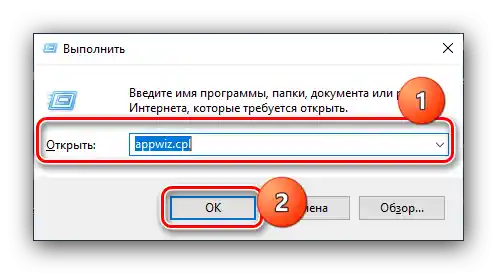
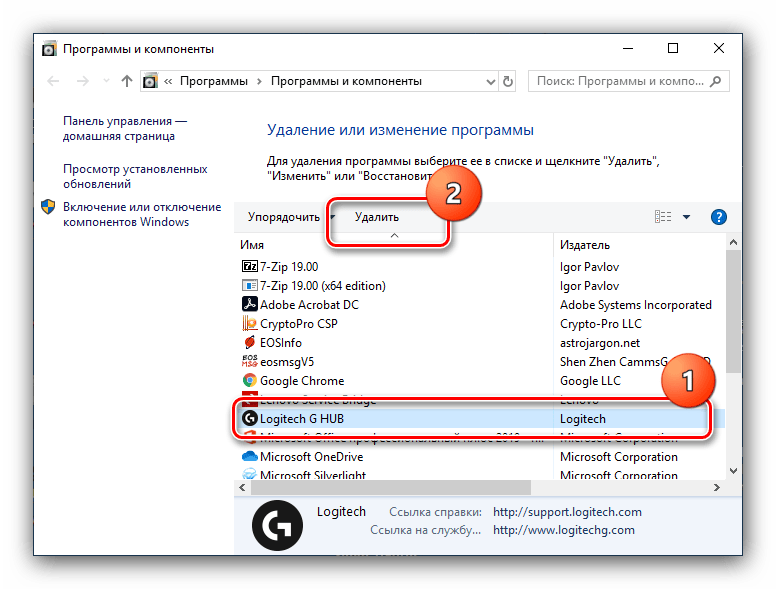
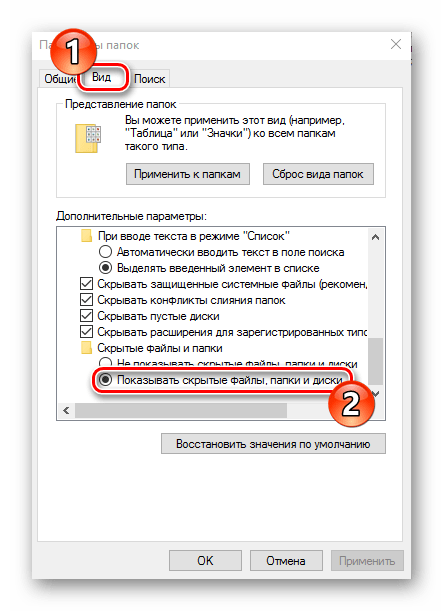
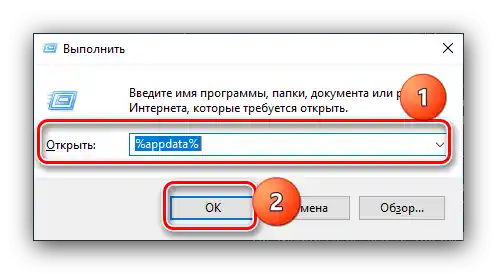
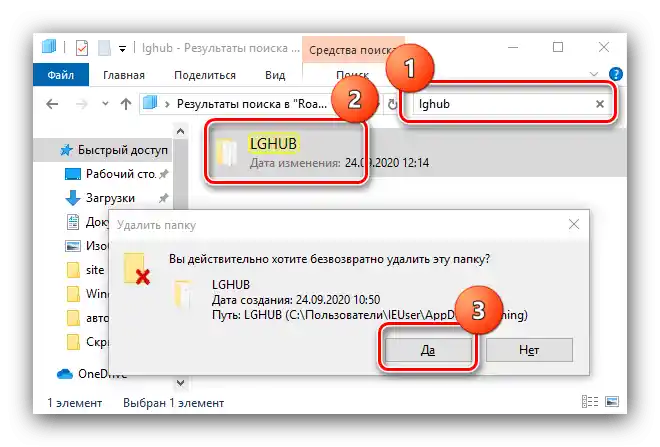
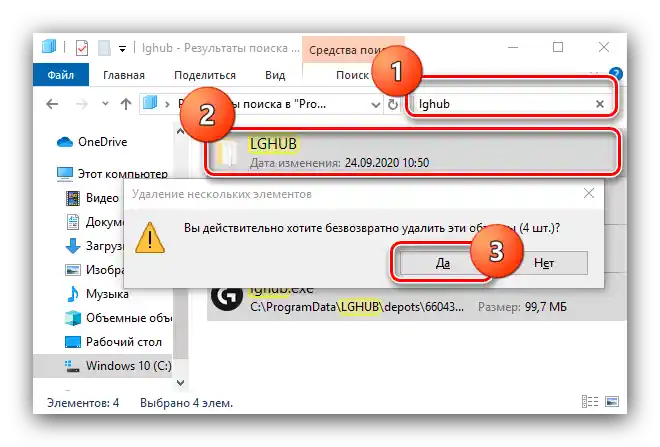
Uruchom ponownie komputer, następnie pobierz ponownie instalator G-Hub i spróbuj zainstalować program ‒ teraz proces powinien przebiec prawidłowo.
Metoda 3: Instalacja starszej wersji
Dla użytkowników, u których problem polega na zawieszaniu się na etapie inicjalizacji, przydatna będzie metoda z instalacją starszej wersji oprogramowania i aktualizacją do najnowszej z niej.
- Otwórz preferowaną przeglądarkę i przejdź pod podany poniżej link – prowadzi on do serwera FTP Logitech, skąd instalator pobiera dane do instalacji aplikacji
- Po załadowaniu zawartości katalogu głównego serwera otwórz "Szukaj na stronie" (w większości nowoczesnych przeglądarek odpowiada za to kombinacja Ctrl+F) i wpisz zapytanie
lghub_installer. Pojawi się lista wersji programu, kliknij na lghub_installer_2018.9.2778.exe. - Poczekaj, aż plik instalacyjny się pobierze, następnie przejdź do folderu pobierania – na przykład wybierając dodatkową opcję paska pobierania, jeśli korzystasz z Google Chrome.
- Rozpocznij instalację aplikacji jako administrator (zob. Metoda 1), teraz powinna przebiec bez problemów.
- Jeśli masz stosunkowo stary akcesorium od Logitech (wydane w 2018 roku lub wcześniej), możesz korzystać z tej wersji oprogramowania, ale dla najnowszych urządzeń peryferyjnych będziesz musiał zaktualizować do najnowszej wersji.Aby to zrobić, uruchom G Hub i kliknij przycisk wywołania ustawień.
- W prawym górnym rogu okna będzie aktywne łącze "Sprawdź, czy są dostępne aktualizacje", kliknij w nie.
- Rozpocznie się wyszukiwanie i pobieranie aktualnej wersji oprogramowania.
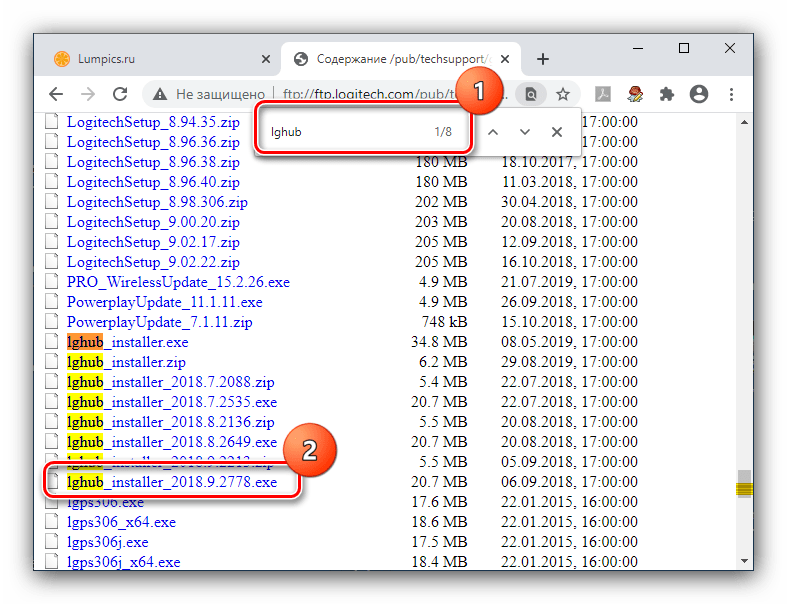
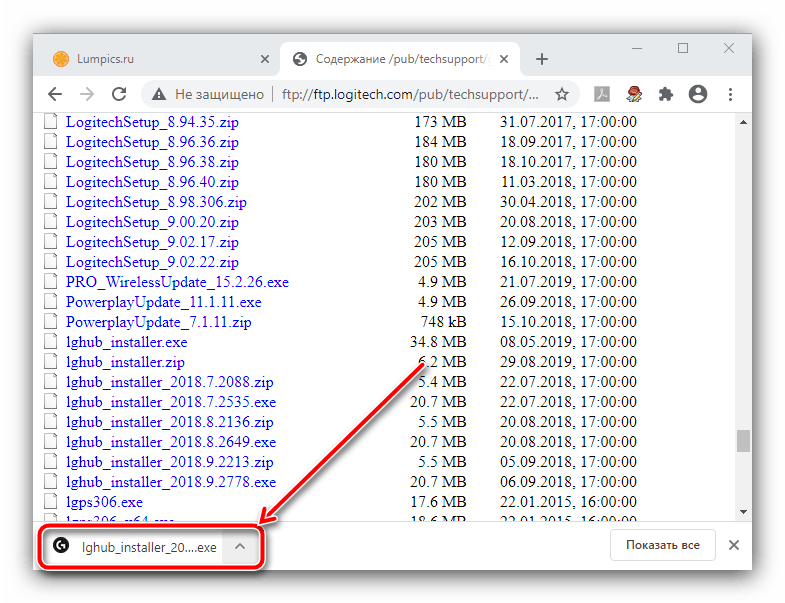
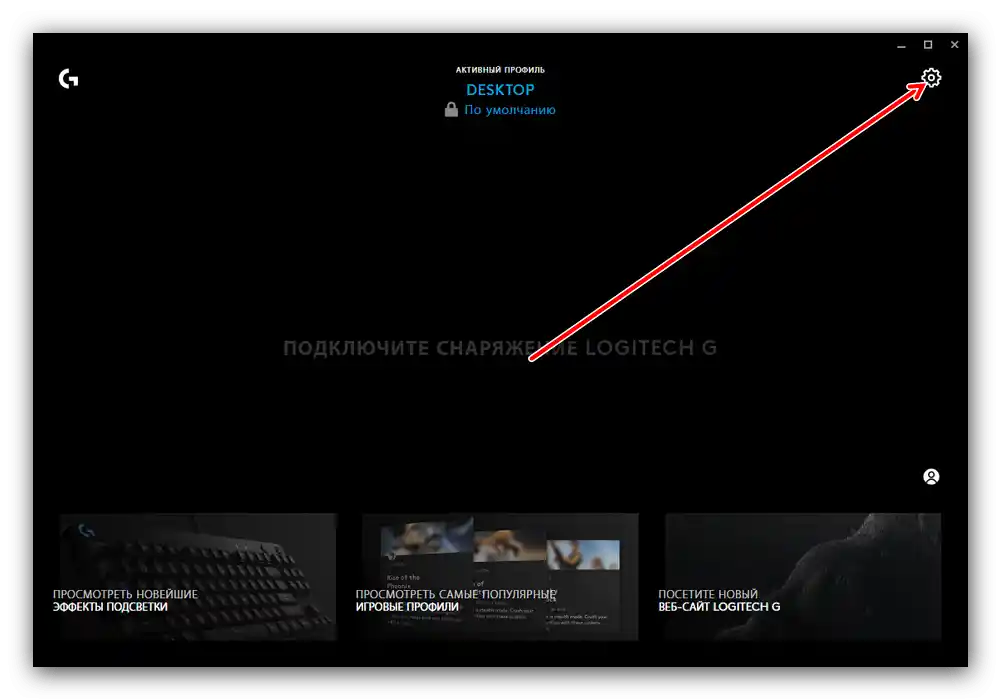
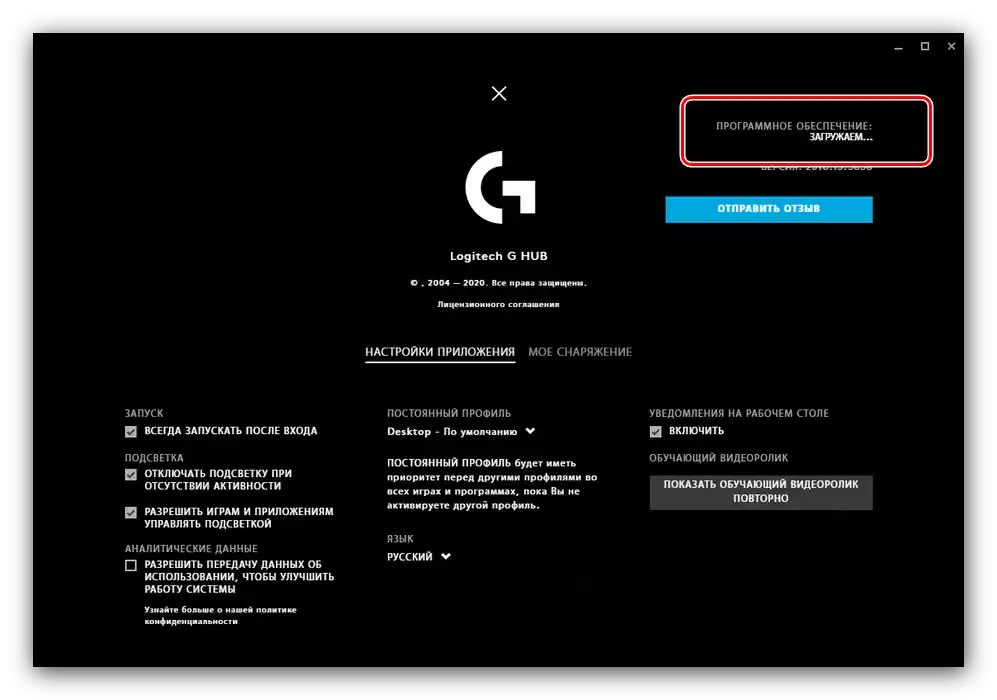
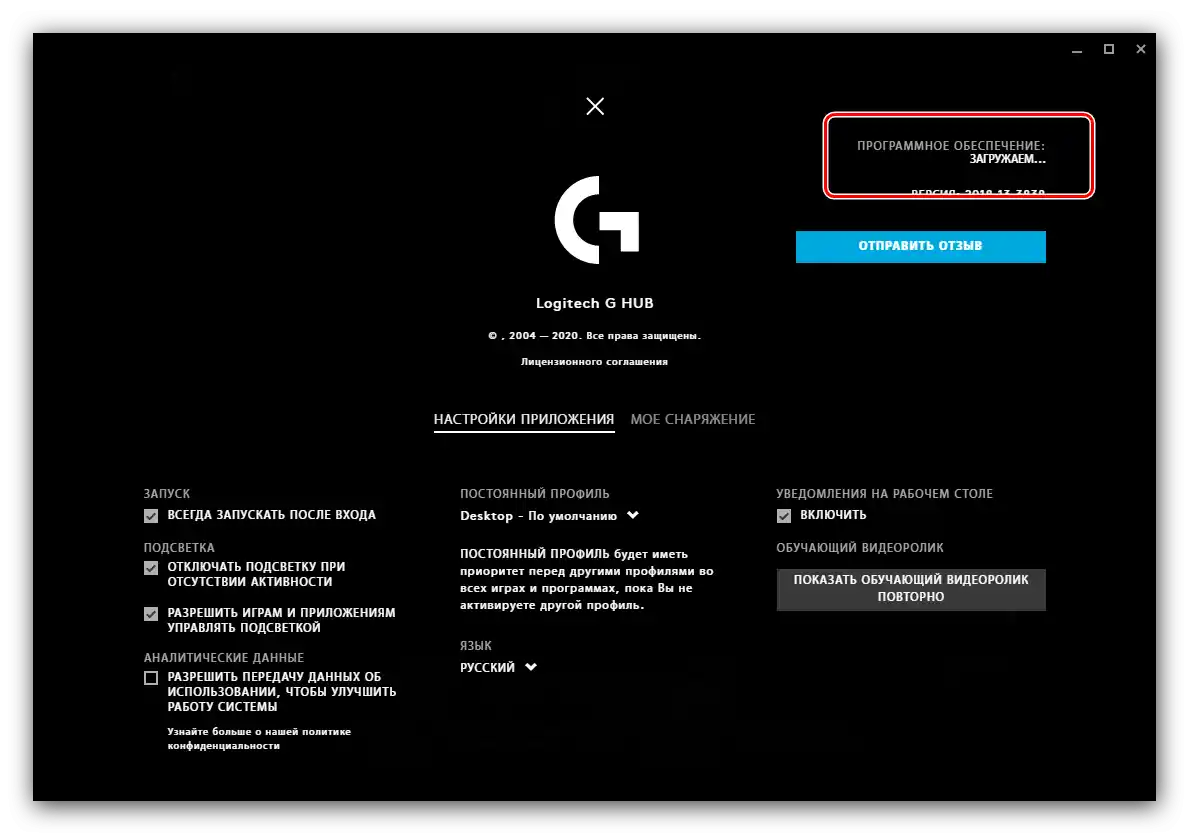
Ta opcja jest dość prosta do wykonania.
Sposób 4: Walka z wirusami komputerowymi
Nie można również wykluczyć, że instalacji omawianego oprogramowania mogą przeszkadzać wirusy ‒ istnieje określona kategoria złośliwego oprogramowania, która uniemożliwia instalowanie lub usuwanie programów. Zwykle o tym świadczą także niektóre dodatkowe objawy, takie jak problemy z dostępem do plików, samoczynne uruchamianie przeglądarki, pojawianie się nieznanych skrótów na "Pulpicie" i inne. W przypadku napotkania takich problemów skorzystaj z naszych zaleceń dotyczących walki z wirusami, które znajdziesz w artykule pod podanym linkiem.
Więcej informacji: Walka z wirusami komputerowymi